Hay ciertas funciones de Windows que llevan muchos años entre nosotros, pero a las que no damos importancia hasta que no podemos usarlas. Aquí podemos mencionar algo tan usado como es la captura de pantalla que podemos llevar a cabo con solo pulsar una tecla. De igual modo para sacar más provecho a esta funcionalidad, algunos se decantan por utilizar aplicaciones externas como ShareX.
Es más que probable que la mayoría de vosotros sepáis de primera mano que pulsando la tecla ImpPnt del teclado capturamos el contenido que hay en pantalla. Por defecto este se copia en el Portapapeles del sistema operativo para que podamos pegarlo en cualquier otra aplicación o documento. Más adelante podremos crear un fichero con ese contenido, editarlo, compartirlo y mucho más. Pero lo cierto es que esta función de captura puede dar mucho juego en determinados tipos de uso.
De ahí precisamente que un número creciente de usuarios se decanten por echar mano de soluciones externas para este tipo de tareas. De este modo logran disponer de programas que nos ofrecen una enorme cantidad de funciones relacionadas con este modo de uso. Quizá una de las propuestas preferidas por muchos en este sentido sea ShareX. En concreto aquí nos encontramos con un proyecto de código abierto que hace las delicias de muchos a la hora de capturar el contenido de la pantalla del PC.
Buena parte de todo ello se logra a través de los modos de funcionamiento que la aplicación nos propone. Además, se integra a la perfección en el propio sistema operativo para que podamos utilizar este software en cualquier momento de manera fluida. Pero veamos cómo podemos mejorarlo un poco más.
Mejora el uso de ShareX añadiendo tus atajos de teclado
Ya os hemos contado que este es un programa centrado en la captura de pantalla con multitud de modos de funcionamiento y características. Es por ello por lo que en ocasiones su uso nos pueda parecer un poco confuso o incluso complejo. Sin embargo, elementos como los atajos de teclado aquí nos van a ser de mucha ayuda. De hecho, el propio programa de forma predeterminada con a nuestra disposición algunas ya estas combinaciones de teclas para usarlas con sus principales funcionalidades.
Pero quizá lo más interesante aquí es que igualmente ShareX nos permite personalizar estas o incluso crear otras nuevas que consideremos importantes o necesarias. De este modo lo que logramos es personalizar el funcionamiento de la aplicación de captura de pantalla y trabajar con la misma de un modo más fluido a la vez que productivo. Para todo ello no tenemos más que acceder al apartado Ajustes: Teclas rápidas que encontramos en la parte izquierda de la interfaz principal.
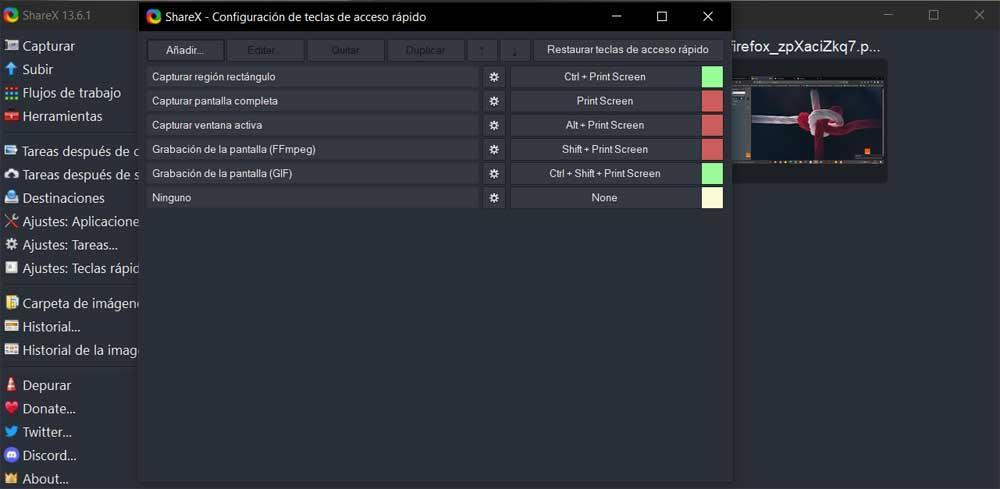
Una vez pinchemos en esta opción nos encontramos con los atajos de teclado que de forma predeterminada nos propone el programa. Asimismo, con tan solo pinchar sobre cada una de estas entradas tendremos la posibilidad de editar su combinación de teclas. Pero eso no es todo, ya que pinchando en el botón Añadir, creamos nuestros propios atajos personalizados para disponer de las funciones que consideremos más importantes, siempre al alcance de la mano.
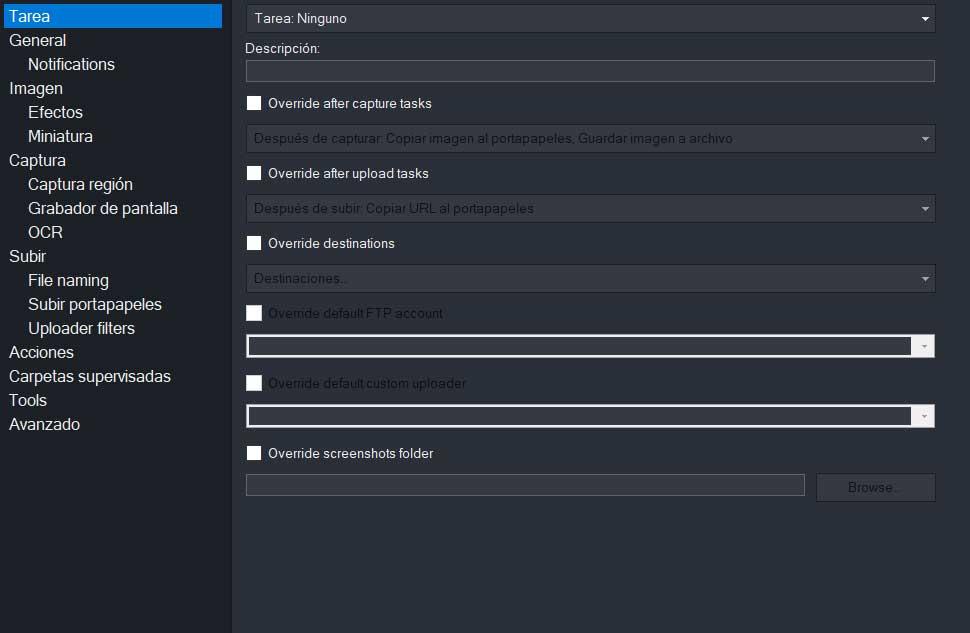
Al crear una nueva combinación en ShareX, tendremos que especificar la función a la que nos referimos, añadir una descripción si lo deseamos, asignar el atajo de teclado como tal, y personalizar su comportamiento.

